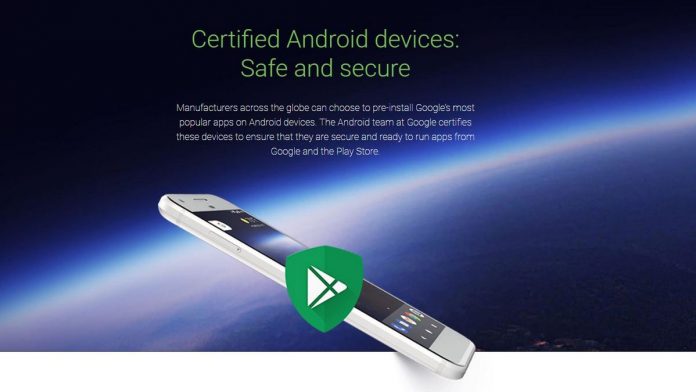Ci sono diverse app per prendere appunti ed elenchi di cose da fare sui telefoni Android e nel caso in cui tu stia cercando alcune app che ti consentano di spingere per fare elenchi sulla schermata di blocco, sulla schermata iniziale o ovunque sia facilmente accessibile e visibile, ecco alcune opzioni Puoi provare.
Any.do
Any.do è un'app molto popolare che puoi utilizzare per scrivere in modo efficace tutte le tue attività per oggi, domani o più tardi. L'app mette una notifica nel vassoio dove puoi scorrere tutto ciò che devi fare oggi.

Se hai aggiunto elementi a elenchi diversi, ad esempio elenco della spesa e di lavoro, puoi comunque scorrere ogni attività una alla volta anche sulla schermata di blocco in Android Lollipop.
Professionisti
- Semplice ed efficiente
- Le attività sono facilmente gestibili e accessibili dalla barra delle notifiche e dalla schermata di blocco.
- Puoi aggiungere widget alla schermata iniziale
Contro
- Progettato principalmente per svolgere attività lavorative, non note o elenchi
Collaterale
Collaterale è stato progettato per inserire elenchi e attività nella barra delle notifiche. Devi solo scorrere verso il basso dalla barra di stato e tutti i tuoi elenchi saranno lì.

Gli elenchi e le note che scorri via saranno disponibili nella scheda Archivio. La versione pro ti consente di aggiungere immagini, colori e azioni. Questa è una delle migliori app per la lista della spesa e altri promemoria imminenti.
Professionisti
- È possibile impostare la priorità per diverse notifiche contenenti diversi elenchi e attività
- È possibile accedere agli elenchi anche negli archivi
Contro
- Cancellare l'elenco in corso sembra un sacco di lavoro
Consigliato: 5 modi per automatizzare le attività su Android
Todoist
Todoist è un'altra app per elenchi di attività premium simile a Any.do e offre un design accattivante e un widget molto utile.

Se hai spazio sulla schermata iniziale e desideri tenere diversi elenchi vicini, todoist è un ottimo modo per farlo.
Professionisti
- Interfaccia molto intuitiva
- Widget molto efficiente
- È disponibile su tutte le principali piattaforme
Contro
- Impossibile aggiungere e scorrere le attività correnti dalle notifiche o dalla schermata di blocco
Note di colore
Note di colore è un'app semplice e pulita che ti consente di creare elenchi semplici su note di colori diversi. Una volta che hai finito con la parte di scrittura. Puoi impostare un promemoria per le note.
Una delle opzioni sotto i promemoria è 'Aggiungi alla barra di stato'. Se selezioni questa opzione, l'elenco verrà visualizzato nella barra delle notifiche e nella schermata di blocco in Android Lollipop.

Professionisti
- Puoi facilmente impostare le note in modo che siano visibili nelle notifiche
- L'app si integra con il calendario e può aggiungere tutti i tipi di note ed elenchi di attività.
Contro
- L'interfaccia non è molto attraente.
Push Bullet
Spingere il proiettile è un'app indispensabile se sei un utente iOS o Android. L'app può essere utilizzata per inviare link, note, piccoli file, ecc. Su tutti i tuoi dispositivi.

Puoi inviare la nota dall'estensione Chrome del tuo laptop al tuo telefono o dal tuo telefono al telefono stesso e la nota sarà visibile sulla schermata di blocco e nelle notifiche che fungono da semplice promemoria.
Consigliato: 5 app per registrare, registrare l'utilizzo dei dati 3G su Android
Professionisti
- L'app è molto versatile e può essere utilizzata per un sacco di cose interessanti
- Puoi spingere le note tra diversi dispositivi
Contro
- Non funge da app principale per prendere appunti, ma funziona bene per aggiungere promemoria.
Conclusione
Queste sono alcune app efficaci per mantenere la tua lista di cose da fare e le note a portata di mano. Esistono diverse fantastiche app per tenere appunti a lungo termine su Android. Cosa funziona meglio per te? Condividi con noi nella sezione commenti qui sotto.
Commenti di Facebook